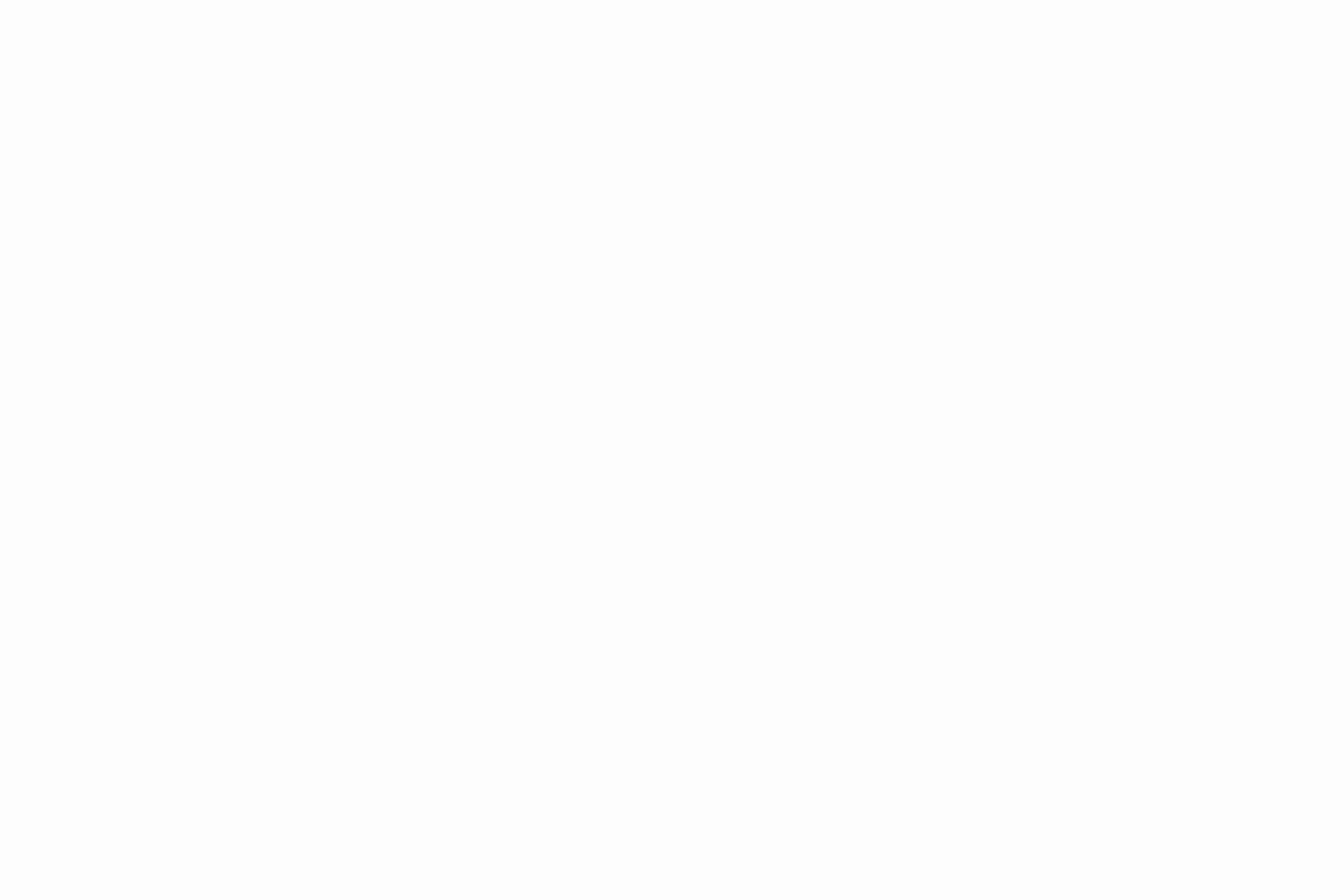Hợp nhất các tài liệu Word là một việc khó khăn.
Bạn có thể đã thử phương pháp sao chép và dán cũ, có vẻ thuận tiện cho đến khi gặp sự cố. Bạn có nhận thấy các nhận xét và đề xuất không được chuyển sang tài liệu mới không? Hãy tưởng tượng bố cục gọn gàng của bạn bị xáo trộn. Thật khó chịu, phải không?
Và đừng quên những rắc rối thường xuyên xảy ra với định dạng và hình ảnh. Điều đó đủ để khiến bất kỳ ai cũng cảm thấy bực bội.
Nhưng đừng lo lắng, chúng tôi đã chuẩn bị sẵn các phương pháp đã được thử nghiệm và kiểm chứng để giúp bạn dễ dàng hơn trong công việc hàng ngày.
Trong hướng dẫn này, chúng ta sẽ thảo luận về cách hợp nhất các tài liệu Word thành một tệp gọn gàng mà không mất thời gian. Hãy bắt đầu ngay.
⏰ Tóm tắt 60 giây
- Hợp nhất các tài liệu Word giúp hợp lý hóa việc quản lý và tổ chức tài liệu
- Các lợi ích bao gồm đơn giản hóa việc chia sẻ, giữ tổ chức, tiết kiệm thời gian và tối ưu hóa lưu trữ
- Việc kết hợp các phiên bản tài liệu có thể được thực hiện bằng hàm So sánh trong tab Xem lại
- Các hạn chế của Word bao gồm tính năng cộng tác kém, phụ thuộc vào lưu trữ cục bộ, định dạng không nhất quán và chi phí cao hơn
- Khắc phục sự cố phổ biến bao gồm giải quyết các vấn đề về định dạng, tương thích và hiển thị hình ảnh
- ClickUp cung cấp một giải pháp thay thế hiện đại với tính năng quản lý tài liệu tập trung, quản lý công việc tích hợp và tính năng cộng tác thời gian thực
Tại sao cần hợp nhất các tài liệu Microsoft Word?
Hầu hết các tổ chức hợp nhất các tài liệu để hợp lý hóa quy trình quản lý tài liệu của họ. Cho dù là để sử dụng cá nhân, bài tập ở trường hay công việc chuyên môn, việc kết hợp nhiều tài liệu Microsoft Word giúp bạn tổ chức công việc tốt hơn. Dưới đây là những lợi ích mà tính năng này mang lại:
- Đơn giản hóa việc chia sẻ: Khi bạn hợp nhất nhiều tài liệu Word thành một, việc chia sẻ trở nên thật dễ dàng. Thay vì phải xử lý nhiều tệp, bạn chỉ cần một tài liệu duy nhất để làm việc. Điều này đặc biệt hữu ích cho các dự án hợp tác, báo cáo hoặc khi bạn cần hợp nhất thông tin để dễ dàng truy cập.
- Giúp duy trì sự tổ chức: Theo dõi nhiều phiên bản tài liệu có thể gây nhầm lẫn. Hợp nhất chúng thành một tệp duy nhất giúp duy trì không gian làm việc gọn gàng, có tổ chức, cả về mặt kỹ thuật số và tinh thần. Điều này đảm bảo tất cả nội dung liên quan được tập trung ở một nơi, giúp dễ dàng điều hướng và quản lý hơn.
- Tiết kiệm thời gian cho các chuyên gia bận rộn: Chuyển đổi giữa nhiều tệp làm chậm máy tính và quy trình làm việc của bạn. Bằng cách hợp nhất các tài liệu, bạn không cần phải mở và đóng các tệp khác nhau nhiều lần. Điều này giúp giảm đáng kể thời gian quản lý tài liệu.
- Tối ưu hóa dung lượng lưu trữ trên thiết bị của bạn: Lưu trữ nhiều tệp riêng lẻ sẽ chiếm dung lượng lưu trữ trên thiết bị của bạn. Hợp nhất tài liệu có thể giúp tiết kiệm không gian, giúp hệ thống của bạn hiệu quả hơn và gọn gàng hơn. Điều này đặc biệt hữu ích nếu bạn làm việc với các tệp lớn hoặc dung lượng lưu trữ giới hạn.
Các bước hợp nhất tài liệu Word
Dưới đây là hướng dẫn từng bước đơn giản để chỉ cho bạn cách hợp nhất các tài liệu Word:
1. Mở Microsoft Word và mở tài liệu ban đầu
Bắt đầu bằng cách mở tệp Microsoft Word. Chọn và mở tài liệu bạn muốn xuất hiện đầu tiên trong tệp kết hợp.
2. Sử dụng tab Chèn

Nhấp vào tab "Chèn" trên thanh công cụ ở trên cùng. Đây là nơi bạn có thể thêm các yếu tố khác nhau vào tài liệu của mình.
3. Chèn văn bản từ tệp
Nhấp vào mũi tên nhỏ màu đen bên cạnh nút 'Đối tượng' trong phần 'Văn bản'. Chọn 'Văn bản từ tệp' từ menu thả xuống.

4. Chọn và chèn tài liệu của bạn

Cửa sổ File Explorer sẽ mở ra. Điều hướng đến tài liệu Word khác mà bạn muốn hợp nhất. Chọn tài liệu đó và nhấp vào 'Insert'. Trước khi chèn văn bản mới, đảm bảo con trỏ của bạn đang ở vị trí trong tài liệu mà bạn muốn văn bản xuất hiện.
5. Kiểm tra và điều chỉnh tài liệu đã hợp nhất
Sau khi Word đã nhập văn bản, hãy xem lại tài liệu để đảm bảo mọi thứ đều ở đúng thứ tự và định dạng như mong muốn. Hãy nhớ rằng Word chủ yếu hợp nhất văn bản, vì vậy hình ảnh và định dạng đặc biệt có thể cần điều chỉnh thủ công.
Kết hợp hai phiên bản của cùng một tài liệu Word
Nếu bạn cần hợp nhất hai phiên bản của cùng một tài liệu, chẳng hạn như để hợp nhất các bản sửa đổi từ các thành viên khác nhau trong nhóm hoặc cập nhật tài liệu dựa trên phản hồi, hãy làm theo các bước chi tiết sau để đảm bảo kết hợp trơn tru và chính xác bằng các tính năng tích hợp sẵn của Microsoft Word.
1. Tạo một tài liệu mới
Mở Microsoft Word và tạo một tài liệu mới trống. Đây sẽ là tài liệu cuối cùng sau khi hợp nhất.
2. Truy cập tab "Review"
Nhấp vào tab 'Review' trong menu trên cùng của Word. Tab này chứa các công cụ để quản lý các phiên bản sửa đổi và so sánh tài liệu.
3. Sử dụng hàm So sánh
Trong tab "Review", tìm nhóm "Compare". Nhấp vào "Compare" và sau đó chọn "Combine..." từ menu thả xuống.
4. Cấu hình hộp thoại kết hợp tài liệu

Trong hộp thoại 'Kết hợp tài liệu', bạn sẽ thấy các tùy chọn để chọn 'Tài liệu gốc' và 'Tài liệu sửa đổi'. Sử dụng menu thả xuống để chọn các tài liệu bạn muốn hợp nhất. Bạn cũng có thể điều chỉnh cách hiển thị các sửa đổi, giúp việc xem lại các thay đổi dễ dàng hơn.
5. Lưu tài liệu đã hợp nhất
Sau khi cài đặt tài liệu và tùy chọn, nhấp vào 'OK'. Word sẽ hợp nhất hai tài liệu vào tài liệu trống mới của bạn, đánh dấu các điểm khác biệt và sửa đổi dựa trên cài đặt của bạn.
Hãy đảm bảo lưu tài liệu Word mới hợp nhất vào thiết bị của bạn bằng cách vào 'Tệp' > 'Lưu dưới dạng' và chọn địa điểm và định dạng mong muốn.
Giới hạn khi sử dụng Microsoft để kết hợp các tài liệu Word
Mặc dù là phần mềm tạo/lập và chỉnh sửa tài liệu được yêu thích từ lâu, Microsoft Word vẫn có một số giới hạn có thể cản trở hiệu quả công việc của bạn. Những giới hạn này bao gồm:
- Tính năng cộng tác hạn chế: Microsoft Word, đặc biệt là phiên bản máy tính để bàn, không thực sự nổi tiếng về tính năng cộng tác thời gian thực. Nếu một nhóm dự án có thời hạn gấp rút sử dụng tài liệu Word cho một báo cáo quan trọng, tất cả thành viên sẽ phải chờ đến lượt mình để chỉnh sửa tài liệu vì Word không hỗ trợ chỉnh sửa cộng tác. Điều này sẽ dẫn đến việc tạo ra nhiều phiên bản tài liệu và nhóm sẽ không chắc chắn tài liệu Word nào là bản mới nhất. Ngoài sự bực bội, điều này còn có thể gây ra xung đột và khả năng phải làm lại
- Phụ thuộc vào bộ lưu trữ của thiết bị: Các tài liệu Word thường được lưu trữ cục bộ. Vì vậy, nếu bạn chỉ lưu một tài liệu quan trọng trên máy tính xách tay và máy tính xách tay bị hỏng hoặc bị đánh cắp, tất cả công việc sẽ bị mất trừ khi có bản sao lưu ở nơi khác. Điều này không chỉ làm chậm dòng thời gian của bạn mà còn tạo ra rủi ro bảo mật dữ liệu, đặc biệt nếu tài liệu chứa thông tin nhạy cảm
- Định dạng không nhất quán trên các nền tảng: Người dùng thường gặp phải sự thay đổi định dạng khi mở tài liệu Word trên các thiết bị hoặc phiên bản phần mềm khác nhau. Một tài liệu Word được định dạng đẹp mắt với phông chữ và bố cục tùy chỉnh có thể hiển thị không đẹp trên thiết bị của người khác. Nếu điều này xảy ra với khách hàng, nó có thể ảnh hưởng đến hình ảnh chuyên nghiệp của bạn
- Chi phí cao hơn: Mặc dù Microsoft Word có nhiều tính năng, nhưng chi phí của nó — dù là mua riêng lẻ hay qua đăng ký Microsoft 365 — có thể quá cao đối với các freelancer và doanh nghiệp nhỏ. Bạn có thể tìm thấy các lựa chọn thay thế phù hợp hơn với ngân sách của mình mà có tính năng tương tự hoặc tốt hơn
- Tích hợp kém với các công cụ quy trình làm việc hiện đại: Microsoft Word gặp khó khăn trong việc tích hợp với các công cụ quản lý dự án và giao tiếp năng động hiện nay. Nếu bạn sử dụng tài liệu Word cho nội dung nhưng sử dụng công cụ quản lý dự án hiện đại cho mọi thứ khác, bạn có thể cần phải cập nhật thủ công cả hai hệ thống vì chúng không tích hợp với nhau. Điều này có nghĩa là cần nhiều nỗ lực hơn và khả năng xảy ra lỗi cao hơn, dẫn đến sự kém hiệu quả
Khắc phục sự cố thường gặp khi hợp nhất các tài liệu Word
Mặc dù bạn đã biết cách hợp nhất các tài liệu Word thành một, nhưng không hiếm khi gặp phải một số trở ngại trong quá trình này. Dưới đây là một số mẹo giúp bạn khắc phục một số vấn đề thường gặp khi kết hợp các tài liệu Word:
1. Vấn đề định dạng
Vấn đề: Mất định dạng gốc khi hợp nhất tài liệu
Giải pháp: Sử dụng tùy chọn dán 'Giữ định dạng nguồn' khi chèn văn bản từ tài liệu khác. Điều này có thể giúp duy trì kiểu và bố cục ban đầu. Để có cách tiếp cận nhất quán hơn, hãy cân nhắc áp dụng kiểu từ tài liệu chính cho tất cả các tài liệu trước khi hợp nhất
2. Vấn đề tương thích giữa các phiên bản Word khác nhau
Vấn đề: Các tính năng hoặc định dạng hoạt động trong một phiên bản Word có thể không hiển thị giống nhau trong phiên bản khác
Giải pháp: Trước khi hợp nhất, hãy chuyển đổi tất cả các tài liệu sang cùng một định dạng phiên bản Word. Chuyển đến 'Tệp' > 'Thông tin' > 'Chuyển đổi' để nâng cấp các tài liệu cũ lên phiên bản hiện tại của bạn. Điều này giúp chuẩn hóa định dạng tệp, giảm thiểu các vấn đề về khả năng tương thích
3. Hình ảnh và đối tượng không hiển thị chính xác
Vấn đề: Hình ảnh hoặc các đối tượng khác biến mất hoặc được đặt không chính xác sau khi hợp nhất
Giải pháp: Khóa vị trí của hình ảnh trong tài liệu bằng cách nhấp chuột phải vào hình ảnh, chọn 'Kích thước và Vị trí' và cài đặt hình ảnh vào một vị trí cố định trên trang. Ngoài ra, hãy kiểm tra cài đặt 'Bọc văn bản' và điều chỉnh thành 'Theo dòng văn bản' để có kết quả ổn định hơn
4. Vấn đề hỏng tài liệu
Vấn đề: Hợp nhất dẫn đến các tệp bị hỏng và không thể mở được
Giải pháp: Đảm bảo không có tệp gốc nào bị hỏng trước khi hợp nhất. Nếu không chắc chắn, hãy chạy công cụ 'Mở và sửa chữa' trong Word (Tệp > Mở > Duyệt > Chọn tệp > Mở và sửa chữa). Sao lưu tất cả các tài liệu gốc trước khi thử hợp nhất chúng
Rõ ràng là các doanh nghiệp và nhóm cần các giải pháp tích hợp và năng động hơn để quản lý quy trình công việc tài liệu dự án một cách hiệu quả. Thay vì băn khoăn về cách hợp nhất các tài liệu Word, chúng tôi khuyên bạn nên chuyển sang các công cụ quản lý nhiệm vụ mạnh mẽ như ClickUp để đáp ứng nhu cầu công việc hiện đại.
Tặng thêm: Chuyển đổi tài liệu Word sang Tài liệu Google!
Sử dụng ClickUp cho tất cả các nhu cầu tạo/lập và quản lý tài liệu
ClickUp cung cấp một nền tảng mạnh mẽ và linh hoạt, giải quyết nhiều hạn chế của các công cụ truyền thống như Microsoft Word. Đây là một giải pháp tích hợp, thân thiện với người dùng, giúp nâng cao năng suất và sự hợp tác của nhóm.
Hãy tưởng tượng tất cả tài liệu, công việc và thông tin liên lạc của nhóm bạn đều được tập trung tại một nơi. Và bạn có thể nhanh chóng tìm kiếm tất cả chúng, cũng như các ứng dụng được kết nối, từ một thanh tìm kiếm duy nhất. Đó chính là ClickUp dành cho bạn.
📮ClickUp Insight: Khoảng 92% nhân viên có nguy cơ mất các quyết định quan trọng do tài liệu bị phân tán
Theo nghiên cứu của ClickUp, hầu hết các nhóm đều dành thời gian quý báu để ghi chép các mục hành động bằng tay hoặc mạo hiểm mất các quyết định quan trọng giữa các cuộc trò chuyện, email và các công cụ khác. Các công cụ không gian làm việc thống nhất với các công cụ chuyển cuộc hội thoại thành nhiệm vụ như ClickUp giúp loại bỏ công việc trùng lặp bằng cách cho phép thực hiện các mục hành động ngay lập tức từ các chủ đề cuộc hội thoại.
Với ClickUp, bạn có thể tạo, chỉnh sửa, chia sẻ và quản lý tài liệu mà không cần chuyển đổi giữa các công cụ khác nhau. Bạn có thể dễ dàng soạn thảo báo cáo, ghi chú hoặc điều phối nhóm của mình bằng các tài liệu được chia sẻ. Và điều tuyệt vời nhất là gì? Bạn có thể liên kết trực tiếp các tài liệu này với các dự án và nhiệm vụ của mình. Điều này có nghĩa là mọi thứ được kết nối và sắp xếp ngay tại nơi bạn cần.
Ngoài ra, nó còn cung cấp các mẫu cơ sở kiến thức chuyên ngành, mẫu Tài liệu Google và mẫu tài liệu quy trình để giúp bạn chuẩn hóa thông tin trong toàn nhóm hoặc tổ chức.
Lợi ích của việc sử dụng ClickUp để quản lý tài liệu
Dưới đây là lý do tại sao ClickUp Docs là lựa chọn vượt trội cho việc tạo/lập và quản lý tài liệu:
- Quản lý tài liệu tập trung: Với ClickUp, tất cả tài liệu của bạn được lưu trữ ở một nơi và có thể truy cập từ mọi nơi có kết nối internet. Điều này không chỉ tăng cường khả năng truy cập mà còn đơn giản hóa việc quản lý và tổ chức tệp. Nó cũng giúp bạn hợp nhất nhiều tài liệu hoặc soạn thảo các báo cáo phức tạp. Tích hợp với Google Drive và Tài liệu Google có nghĩa là bạn có thể đưa các tệp từ các hệ thống khác nhau vào một không gian làm việc dễ sử dụng
- Quản lý nhiệm vụ tích hợp: Không giống như các trình xử lý văn bản độc lập, ClickUp cho phép bạn tích hợp tài liệu trực tiếp với các nhiệm vụ và dự án. Điều này có nghĩa là bạn có thể biến các cuộc thảo luận thành các mục có thể thực hiện được và theo dõi tiến độ trong cùng một nền tảng. Sự tích hợp này hợp lý hóa việc quản lý dự án và hợp tác; bạn có thể cập nhật trạng thái và phân công nhiệm vụ từ cùng một không gian làm việc
- Chế độ xem và mẫu có thể tùy chỉnh: ClickUp cung cấp các mẫu và chế độ xem có thể tùy chỉnh để đáp ứng các nhu cầu dự án và sở thích cá nhân khác nhau, giúp bạn dễ dàng quản lý công việc theo các yêu cầu cụ thể của quy trình quản lý tài liệu
- Chỉnh sửa tài liệu đồng thời: Các thành viên trong nhóm có thể chỉnh sửa tài liệu cùng lúc và xem các thay đổi ngay khi chúng xảy ra. Tính năng này thúc đẩy sự hợp tác thời gian thực, giúp mọi người luôn đồng bộ và cập nhật thông tin
- Công cụ định dạng phong phú: ClickUp cung cấp các công cụ định dạng phong phú giúp nâng cao tính hấp dẫn và rõ ràng của tài liệu. Các công cụ này giúp tạo ra các tài liệu rõ ràng, hấp dẫn về mặt thị giác, dễ đọc và dễ hiểu hơn
- Chia sẻ an toàn: Bạn có thể tạo liên kết có thể chia sẻ cho tất cả các tài liệu trong ClickUp và cũng có thể giới hạn quyền chỉnh sửa cho những người hoặc nhóm cụ thể. Hơn nữa, cài đặt bảo mật tùy chỉnh đảm bảo rằng bạn không bao giờ phải lo lắng về việc người không được phép truy cập các tài liệu quan trọng.
Hãy xem một số tính năng khác của ClickUp có thể giúp quản lý tài liệu dễ dàng hơn.
1. ClickUp Brain
ClickUp Brain là trợ lý AI tích hợp giúp bạn tạo nội dung, tóm tắt các cuộc thảo luận và chuyển chúng thành các mục hành động một cách hiệu quả.
ClickUp Brain tự động hóa các phần tẻ nhạt trong xử lý tài liệu, như định dạng và tích hợp nội dung. Điều này giúp bạn có thêm thời gian để tập trung vào chất lượng và tính nhất quán của nội dung. Công cụ này phù hợp hoàn hảo với quy trình làm việc của bạn, nâng cao năng suất và đảm bảo bạn duy trì tiêu chuẩn công việc cao với nỗ lực tối thiểu. Ngoài ra, là một phần mềm trợ lý viết văn bản tinh vi, ClickUp Brain có thể:
- Tạo bản nháp, phác thảo blog và mẫu email thông qua AI Writer
- Cung cấp cho bạn các đề xuất dựa trên AI để cải thiện ngữ pháp, phong cách và cú pháp
- Chuyển đổi các cuộc thảo luận và văn bản trong tài liệu thành các công việc có thể thực hiện được
- Phân tích dữ liệu và cung cấp thông tin chi tiết có thể hành động, giúp các nhóm đưa ra quyết định sáng suốt
- Tích hợp với các công cụ và nền tảng khác trong hệ sinh thái ClickUp và nâng cao tính liên tục của quy trình làm việc và hiệu quả sử dụng dữ liệu
2. Công cụ cộng tác của ClickUp
ClickUp hỗ trợ cộng tác đồng bộ, giúp bạn và nhóm của bạn có thể làm việc cùng nhau một cách liền mạch, bất kể bạn ở đâu. Bằng cách tập trung hóa giao tiếp và cập nhật tài liệu, ClickUp giúp kết hợp các nỗ lực dễ dàng hơn và hoàn thiện tài liệu nhanh hơn, hiệu quả hơn. Dưới đây là một số tính năng cộng tác nổi bật của ClickUp:
- Với tính năng phát hiện cộng tác, bạn có thể làm việc trên tài liệu trong thời gian thực với nhiều người dùng chỉnh sửa đồng thời. Biết khi đồng nghiệp đang gõ hoặc thực hiện thay đổi, đảm bảo luồng giao tiếp liên tục
- Nhận thông báo cập nhật ngay lập tức về các chỉnh sửa, nhận xét, thẻ, thay đổi trạng thái, v.v., giúp mọi người luôn đồng bộ trên cùng một trang
- Giao tiếp theo thời gian thực hoặc không đồng bộ, tùy theo sở thích của bạn, bằng cách sử dụng ClickUp Chat, bình luận và công cụ ghi lại màn hình ClickUp Clips

- Tận dụng Bảng điều khiển ClickUp để theo dõi các chỉ số hiệu suất chính, theo dõi mục tiêu và thu thập thông tin chi tiết để tối ưu hóa năng suất
- Tận dụng tính năng Theo dõi thời gian tích hợp sẵn của ClickUp để ghi lại chính xác thời gian dành cho các công việc, phân tích phân bổ thời gian và nâng cao năng suất
- Động não, thiết kế quy trình làm việc, xây dựng kịch bản và nhiều hơn nữa một cách ảo với Bảng trắng ClickUp
Đọc thêm: Phần mềm tự động hóa tài liệu tốt nhất
Kết hợp tài liệu dễ dàng với ClickUp
Hợp nhất nhiều tài liệu Word không phải là việc khó khăn. Với các công cụ và chiến lược phù hợp, bạn có thể dễ dàng thực hiện việc này. Tuy nhiên, việc dựa vào các phương pháp truyền thống và công cụ cũ có thể rườm rà và kém hiệu quả. Bạn nên chọn một nền tảng trực quan, hợp tác và linh hoạt hơn.
ClickUp là một giải pháp thay thế Microsoft Word nổi bật, giúp đơn giản hóa việc hợp nhất tài liệu và nâng cao năng suất và sự hợp tác tổng thể. Nó đảm bảo rằng tất cả các khía cạnh của quản lý dự án được bao gồm trong một công cụ. Việc áp dụng một hệ thống thống nhất như vậy có thể cải thiện đáng kể hiệu quả quy trình làm việc và giảm bớt căng thẳng khi quản lý nhiều tài liệu.
Bắt đầu sử dụng ClickUp ngay hôm nay để trải nghiệm hoạt động hiệu quả, hợp tác nâng cao và kiểm soát tài liệu vượt trội, tất cả trong một nền tảng duy nhất.